win8系统怎么删除系统服务 删除系统服务教程分享
2021-08-18 u深度常见问题
最近有位win8系统用户在使用电脑的时候,发现系统默认运行的服务有很多,这影响了系统的运行速度,用户想要删除系统服务,但是不知道怎么操作,那么win8系统怎么删除系统服务呢?下面u深度u盘装机为大家分享删除系统服务教程分享。
删除系统服务操作方法:
1、右键开始菜单--打开控制面板;如图所示:
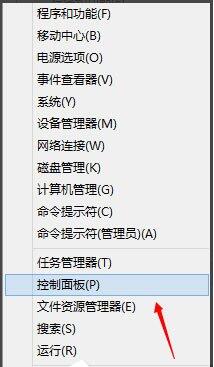
2、切换到大图标;
3、点击管理工具;如图所示:
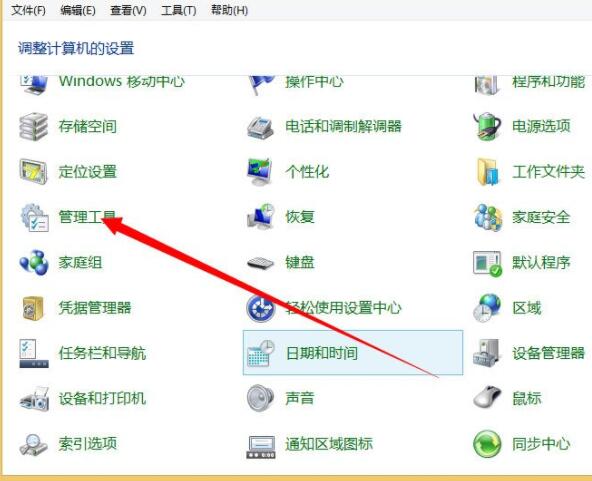
4、打开服务;如图所示:
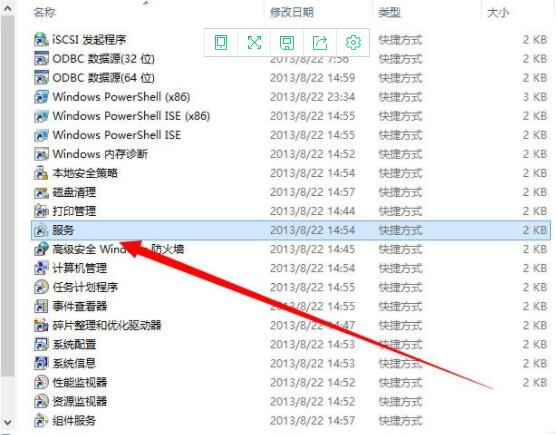
5、找到一个需要卸载的服务,双击打开;如图所示:
6、我们需要复制下来这个服务的名称;如图所示:
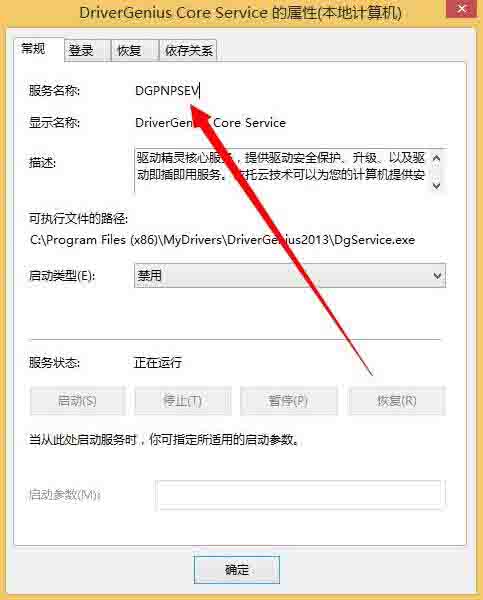
7、来到cmd命令行;如图所示:
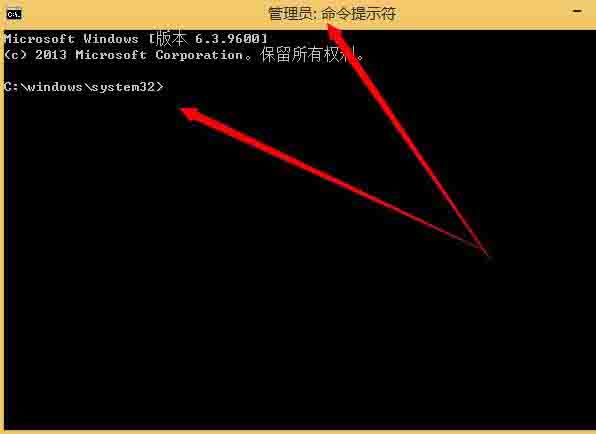
8、然后再cmd下输入sc delete 服务名称来卸载服务,输入完成之后回车即可;如图所示:
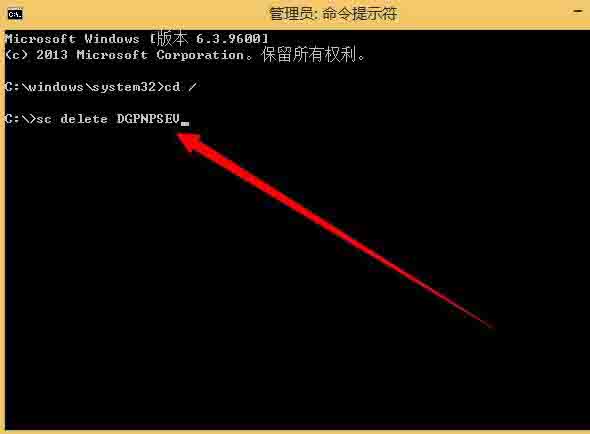
9、卸载完成;如图所示:
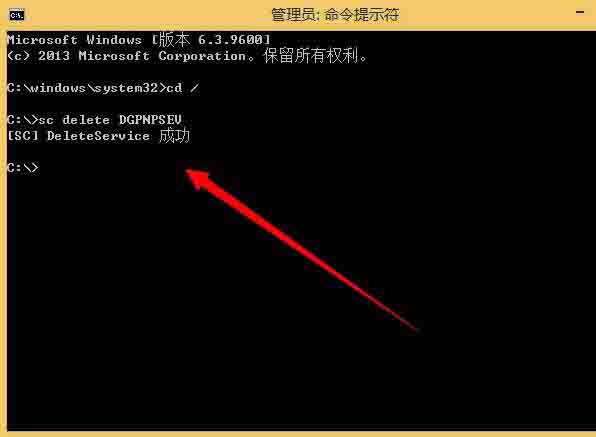
10、再次来到服务管理,搜索一下看看我们刚刚卸载的服务还在不在,肯定是不在了。如图所示:
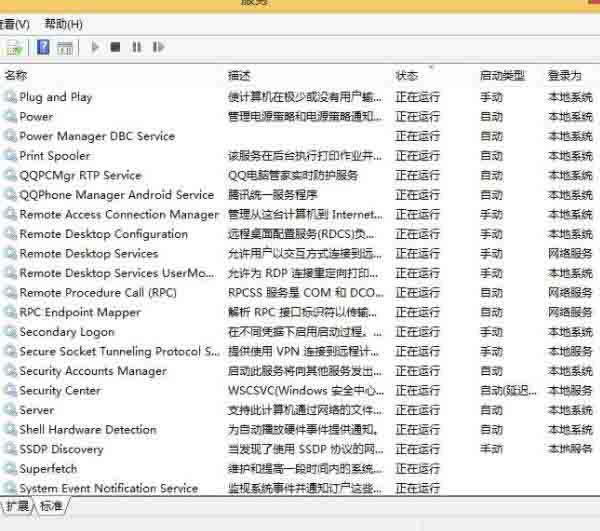
关于win8系统删除系统服务的操作方法就为小伙伴们详细分享到这里了,如果用户们不知道怎么删除系统服务,可以参考以上方法步骤进行操作哦,希望本篇教程对大家有所帮助,更多精彩教程请关注u深度官方网站。

